어메이즈 핏 워치 시리즈의 가장 큰 장점 중 하나가 많은 워치 페이스 종류로 언제든지 새로운 스타일을 구사할 수 있다는 장점이 있습니다. 수영 운동용으로 사용 중인 화웨이 GT2는 이런 점에서 어메이즈 핏 제품을 따라가지 못하는 것 같아서 비싼 금액 대비 워치 페이스에서 실망하는 경우가 많습니다. 물론 아예 바꾸지 못하는 것은 아니지만 과정이 복잡해서 저도 몇 번 시도하다가 포기하게 되더군요..
반면 어메이즈 핏 시리즈는 워치 페이스 관련 앱도 다양하고 종류도 많아서 워치 페이스 바꾸는 재미가 있을 정도입니다. 많은 종류의 워치 페이스는 사용하는 유저에게 골라 써보는 즐거움을 안겨줍니다. 오늘은 어메이즈 핏 종류의 많은 스마트 워치들을 통합적으로 워치 페이스를 바꿔 쓸 수 있는 앱 하나를 소개해 드리고자 합니다.
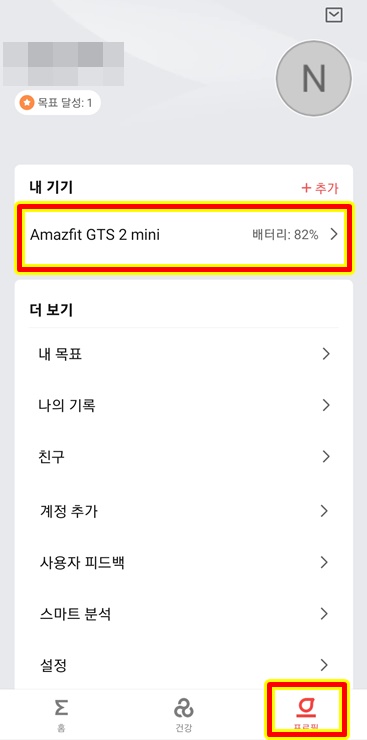
일단 기본 앱인 Zepp 앱에서도 워치페이스 스토어는 있습니다. Zepp 앱을 실행시킨 후 하단의 프로필 탭을 터치한 후 상단의 스마트폰과 연결된 어메이즈 핏 GTS2 mini 기기를 터치합니다.
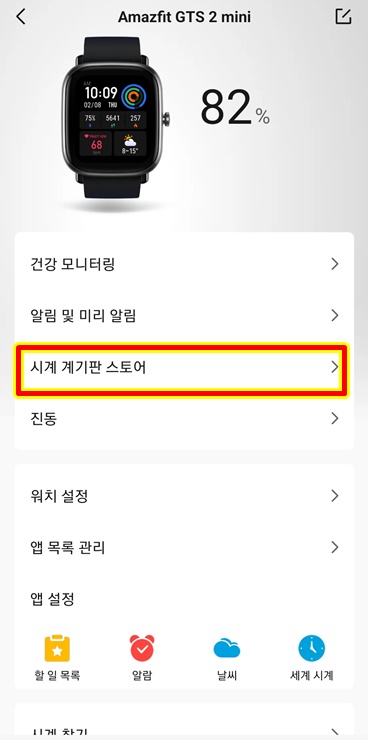
세 번째 시계 계기판 스토어에 가시면 여러 가지 워치 페이스를 보실 수 있습니다. 저가형 스마트 워치는 워치 페이스도 제한 적으로 10-20개 정도에서 다운로드하여 쓸 수 있지만 일단 Zepp 앱에서는 다양한 종류의 워치 페이스를 다운로드할 수 있습니다.
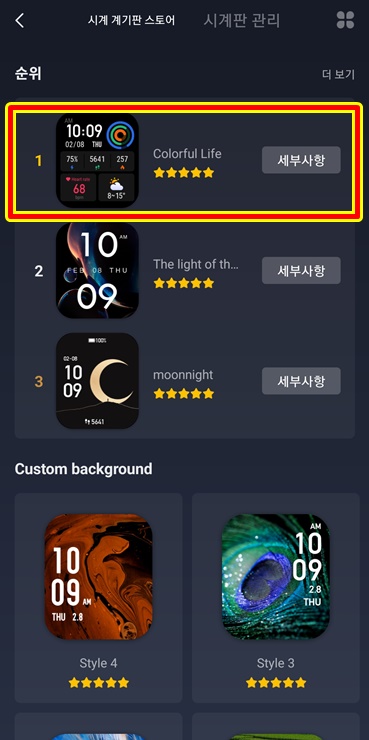
물론 취향에 따라서 마음에 드시는 워치 페이스가 많으면 모르겠으나 제가 원하는 워치 페이스는 별로 없는 것 같더군요.. 막상 마음에 들어서 설치해서 워치를 직접 손목에 착용하고 보면 별로 마음에 들지 않는 것들도 많았습니다.
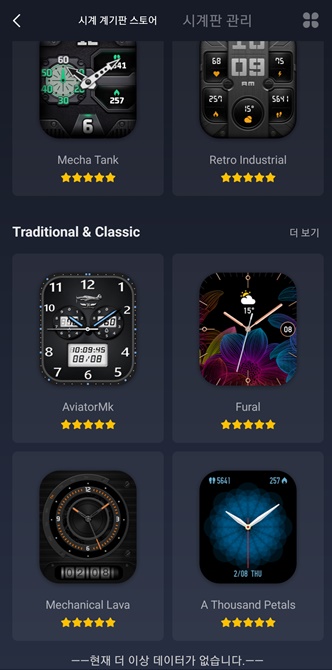
특히 GTS 시리즈는 사각형이라 그런지 아날로그 방식의 워치 페이스는 별로 안어울리는 것 같은 느낌이 들어서 아날로그 쪽으로 교체를 해보고는 영 아닌 것 같아 다시 다른 것으로 교체해보기를 반복하게 되는 것 같습니다. 그래서 Zepp 앱이 아닌 다른 워치 페이스 앱을 이용해서 다운로드하여 적용시키는 방법을 해보도록 하겠습니다. 일단 워치 페이스는 스마트 워치에 기본으로 설치되어 있는 Colorful life 워치 페이스로 적용을 해 두는 게 좋습니다. 이 워치 페이스를 기본으로 설정해서 새로 다운로드하는 워치 페이스를 뒤집어 씌우는 방식입니다.
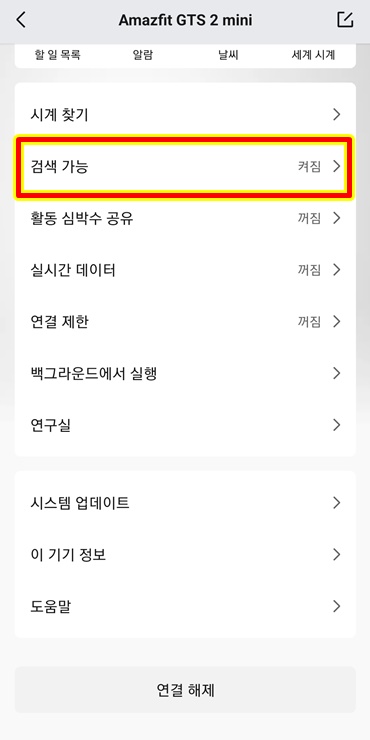
워치 페이스 스토어 윗 메뉴로 되돌아간 후 아래로 화면을 내려보시면 검색 가능이라는 메뉴가 나옵니다.
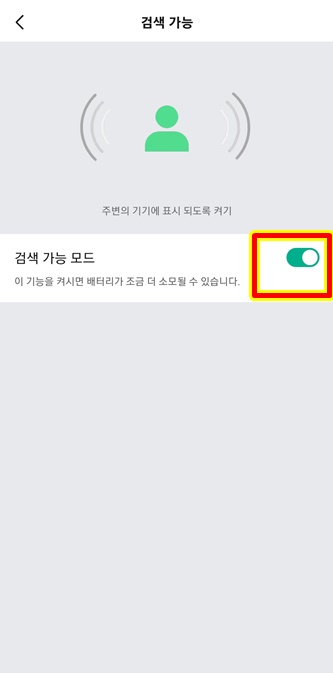
이 메뉴에서 검색 가능 모드를 활성화 시켜 주셔야 다른 앱에서도 사용 중인 워치 페이스를 검색할 수 있습니다.
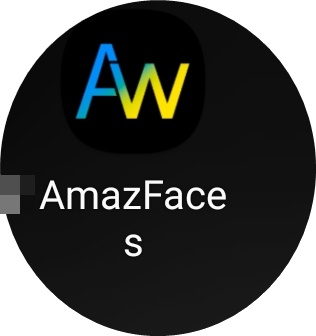
일단 Zepp 앱에서 검색 가능 모드로 활성화 한후에 구글 플레이 스토어에서 Amaz Faces라는 앱을 검색해서 설치합니다. 비단 이 앱뿐만 아니라 많은 어메이즈 핏 페이스 다운로드 앱들이 있습니다. 제가 몇 가지 사용해 본 결과 같은 방식으로 다운로드가 가능하니 그대로 따라 하시면 다른 앱으로도 다운을 받아 사용이 가능하오니 이것저것 써보시는 걸 권해드립니다.
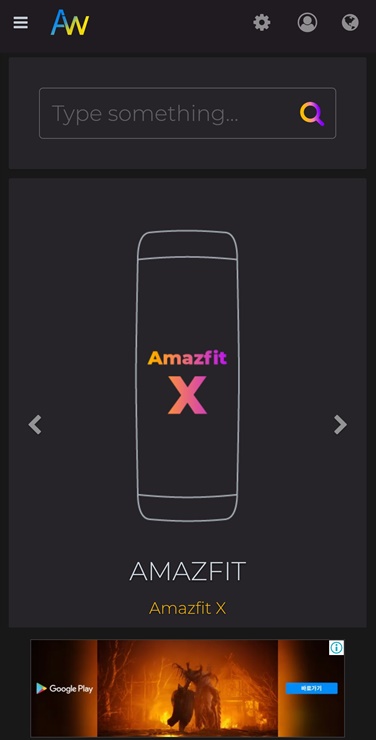
다만 이 앱은 여러가지 어메이즈 핏 제품으로 다운로드할 수 있도록 통합 적용되어 있습니다. 어메이즈 X
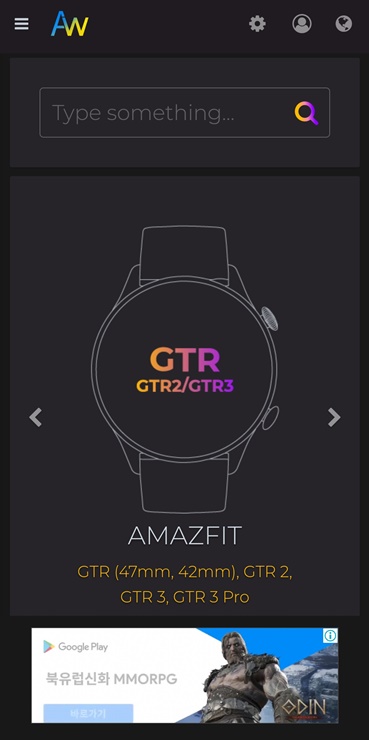
어메이즈 핏 GTR 1, 2, 3 시리즈도 다운로드가 가능합니다.
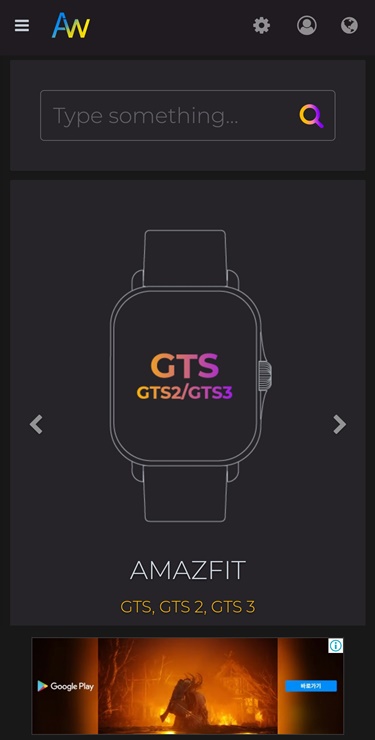
제가 사용하고 있는 GTS2 mini 시리즈는 이 GTS 시리즈에서 다운로드하면 됩니다. 이외에도 티렉스, 빕, 스트라토스, 버지, 버지 라이트, 미 밴드 시리즈, 헤이 로우, 화웨이 워치 등 많은 스마트 워치에서 적용이 가능한 앱입니다. 일단 자신이 사용하는 워치 종류를 찾아서 터치를 합니다.
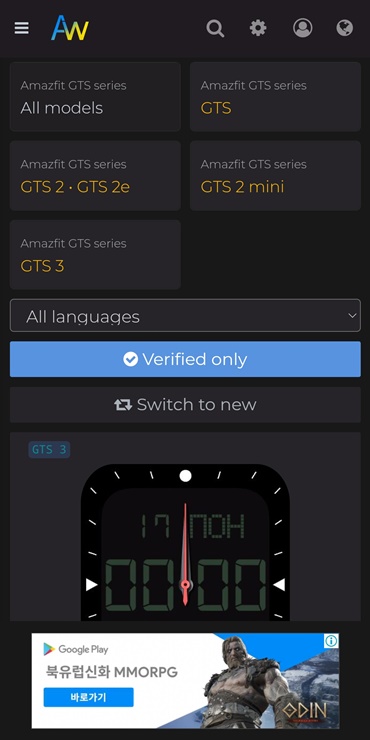
GTS 시리즈 중에서도 세부적으로 자신이 사용하는 워치 종류를 터치해서 적용이 제대로 될 수 있도록 선택합니다. 저는 GTS2 mini를 선택했습니다.
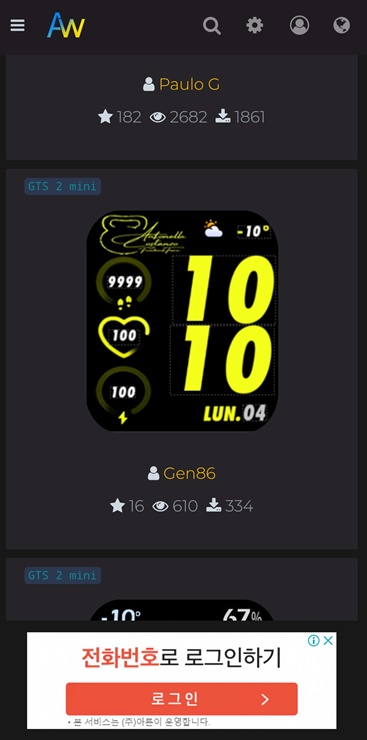
저는 이전에 사용하던 워치중에 이 워치 페이스를 선택해서 사용한 적이 있었습니다. 나이키 워치 페이스입니다. 시간 텍스트가 크고 기본적인 걸음수, 심박수, 배터리 용량, 날짜, 날씨 등이 화면 한가득 모두 표기되어 있어서 잘 쓰던 워치 페이스였는데 혹시나 있나 싶어서 살펴보니 있더군요...
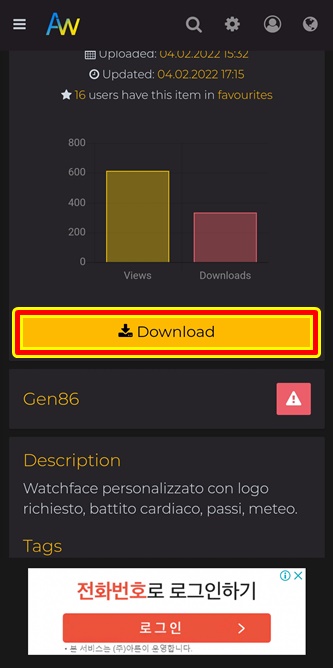
화면을 아래로 내려 보시면 다운로드가 있습니다. 다운로드를 터치합니다.
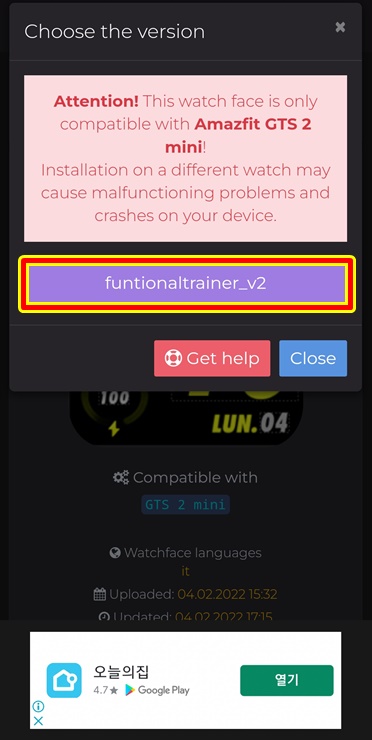
다음 화면에서 워치페이스 명칭을 터치해서 다운로드를 실행시킵니다.
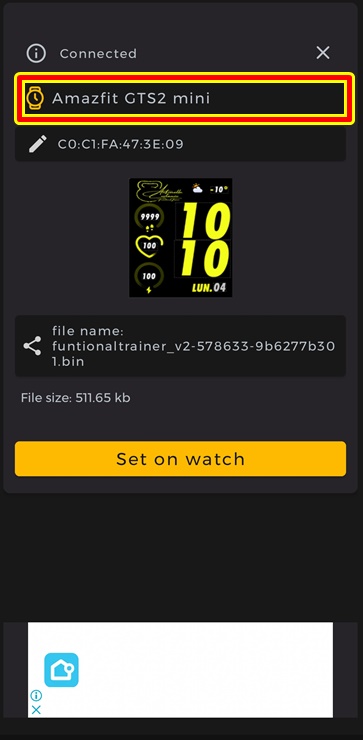
만약 첫 워치 페이스의 다운로드 일 경우엔 워치 페이스 상단의 스마트 워치와 앱 간의 연결이 되지 않아서 스마트 워치와의 연결을 위해 선택하라는 메시지가 뜨게 됩니다.
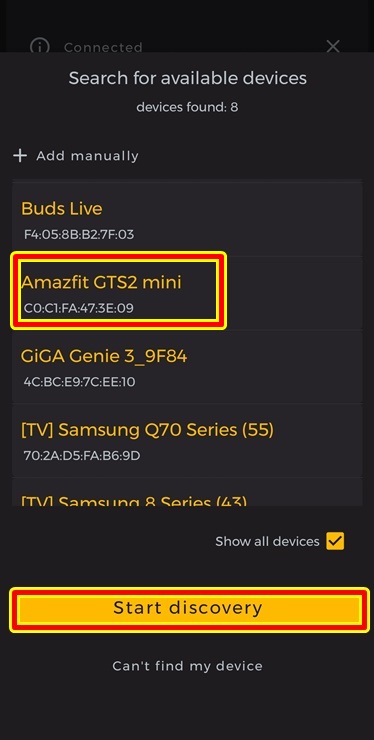
현재 자신의 스마트 폰에서 검색되는 블루투스 기기 중에 자신이 사용 중인 스마트 워치의 종류를 선택해서 연결을 해줘야 다운로드가 됩니다. 그런데 앞에서 말씀드린 Zepp 앱의 검색 가능 메뉴를 활성화시키지 않으면 이 앱에서 스마트 워치를 찾질 못하게 됩니다. 그래서 꼭 Zeep 앱에서 검색 가능 메뉴를 무조건 활성화하여 어메이즈 페이스 앱에서 사용 중인 스마트워치를 검색해서 연결이 가능하도록 해야 합니다.
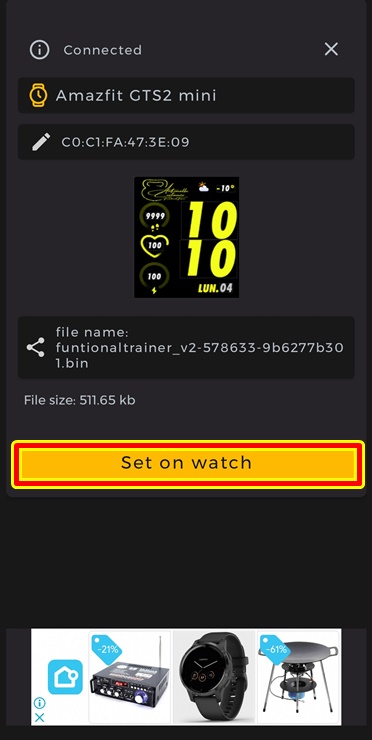
스마트 워치와의 연결이 되면 하단의 Set on watch를 누르면 워치 페이스는 다운로드됩니다.
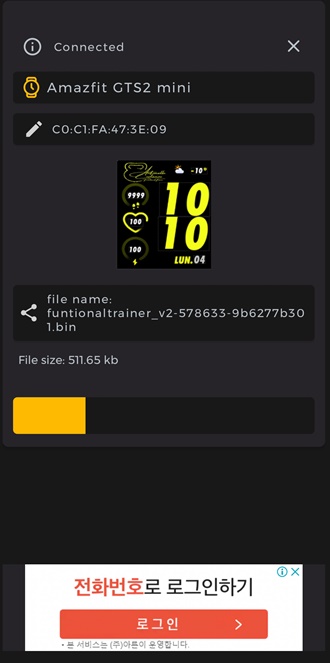
워치 페이스 다운로드가 진행됩니다. 하단의 진행 바가 오른쪽 끝으로 모두 차면 스마트 워치에 자신이 선택한 워치 페이스가 스마트 워치에 설치됩니다.

블루투스로 스마트 폰과의 연결이 되어 스마트 워치에서 워치 페이스 다운로드 실행 진행 상황을 스마폰과 같이 확인할 수 있습니다. 시간은 워치 페이스 용량에 따라서 약간 지연될 수도 있습니다.

워치 페이스가 교체되었습니다. 나이키 워치 페이스도 색상에 따라 혹은 약간의 차이가 있는 것 같더군요.. 이전에 사용하던 워치 페이스와 뭔가 약간 다른 것 같은 느낌이 들더군요..

AOD를 설정했습니다. 워치 페이스와 같은 AOD가 나오도록 설정했는데 제가 기대했던 것과는 다르더군요.. 그래서.. 다른 색이 뭐 있나 검색해 봤습니다.

나이키 워치 페이스 레드입니다. 사진을 찍으니 붉은색이 아닌 주황색으로 표현이 되는 것 같네요.. 노란색에 비해서 강렬하고 눈에 확 띄어서 마음에 들었습니다.

AOD도 제가 원했던 대로 나오는 것 같습니다. 당분간은 이 워치 페이스를 사용할 생각입니다. Amaizface 앱은 많은 종류의 워치 페이스가 있어서 진짜 골라 써보는 재미가 있는 것 같습니다.

다양한 워치 페이스를 검색하고 선택해보시는 걸 권해드립니다. 스마트 워치는 워치 페이스와 스트랩 교체로 인해서 새 스마트 워치 사용하는 기분을 누리실수 있습니다. 오래도록 문제없이 사용할 수 있었으면 하네요..
'모든것의 사용기' 카테고리의 다른 글
| 가성비 스마트 워치 GTS2 mini 미니 추천 사용 후기 (0) | 2022.06.12 |
|---|---|
| GTS2 mini 스포츠 루프 밴드 or 전면 케이스 추천 (0) | 2022.06.08 |
| Zepp 앱 사용 스마트 워치 앱 사용 법 (2) | 2022.06.05 |
| 가성비 스마트 워치 추천 - 어메이즈핏 GTS2 미니 Zepp앱 연결 법 (0) | 2022.06.02 |
| 스마트 워치 구매 확인 사항과 선택 사항 (0) | 2022.05.30 |



